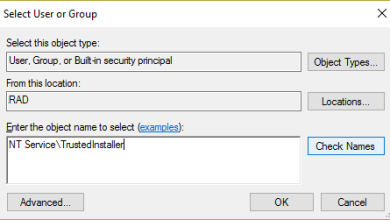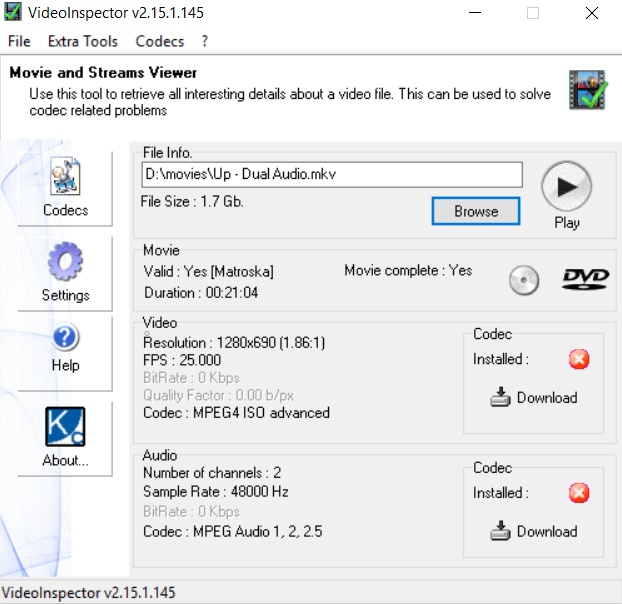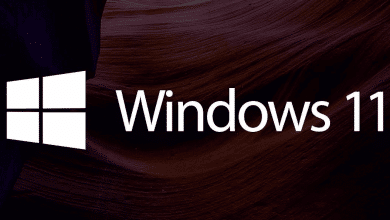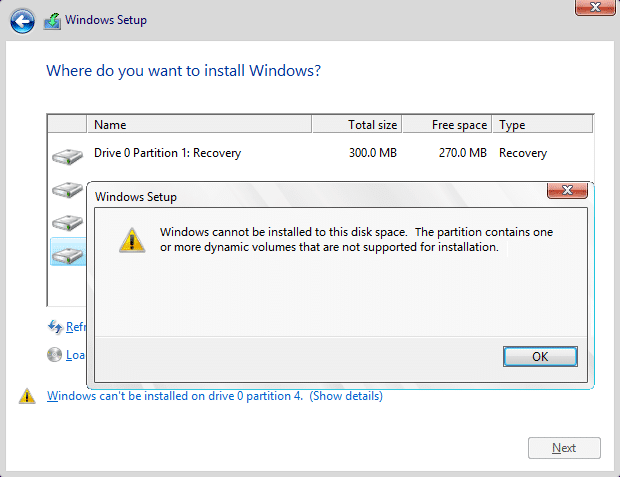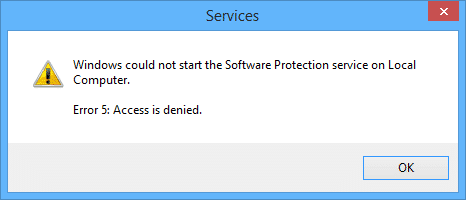
Solucionar el error de acceso denegado del instalador de Windows: Si se encuentra con el mensaje de error “Acceso denegado” al intentar instalar un nuevo programa en Windows 10 o si se encuentra con el error Msiexec.exe Access is Denied, entonces está en el lugar correcto, ya que hoy vamos a solucionar este problema. . La causa principal del error parece ser archivos corruptos o dañados de Windows Installer.
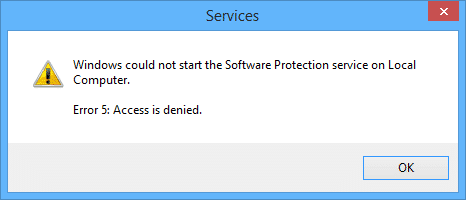
Cuando intenta instalar o desinstalar programas de Windows 10, puede recibir cualquiera de los siguientes mensajes de advertencia:
No se pudo acceder al servicio de instalación de Windows
No se pudo iniciar el servicio de instalación de Windows
No se pudo iniciar el servicio de Windows Installer en la computadora local. Error 5: Acceso denegado.

Para solucionar la causa subyacente de este problema, necesitamos volver a registrar los archivos de Windows Installer o, a veces, simplemente reiniciar los servicios de Windows Installer parece solucionar el problema. Entonces, sin perder tiempo, veamos cómo corregir el error de acceso denegado del instalador de Windows con la ayuda de la guía que se detalla a continuación.
Índice de contenidos
Arreglar el error de acceso denegado del instalador de Windows
Asegúrate de crear un punto de restauración, en caso de que algo salga mal.
Método 1: reiniciar el servicio de instalación de Windows
1.Presione la tecla de Windows + R y luego escriba servicios.msc y presione Entrar.

2.Buscar Servicio de instalación de Windows luego haga clic derecho sobre él y seleccione Propiedades.
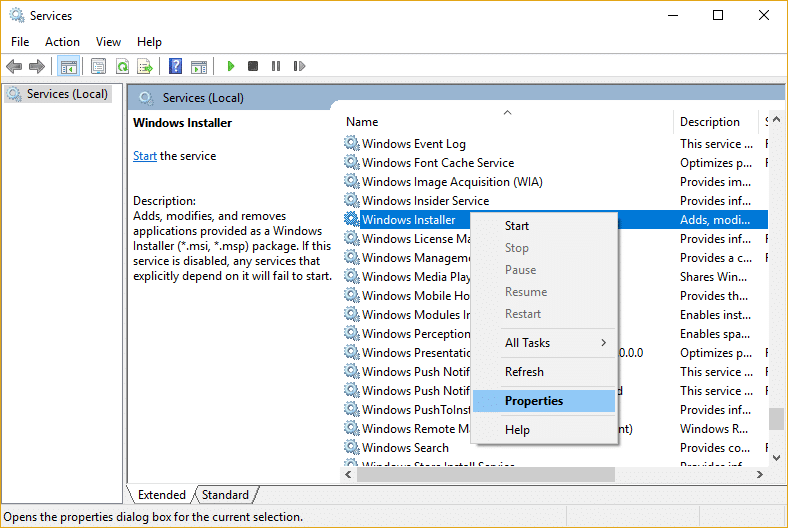
3.Haga clic en Comienzo si el servicio aún no se está ejecutando.

4.Si el servicio ya se está ejecutando, haga clic con el botón derecho y seleccione Reiniciar.
5. Vuelva a intentar instalar el programa que estaba dando el error de acceso denegado.
Método 2: Vuelva a registrar Windows Installer
1.Presione la tecla de Windows + X y luego seleccione Símbolo del sistema (administrador).

2.Escriba el siguiente comando en cmd y presione Enter:
msiexec /unreg
msiexec /servidor de registro
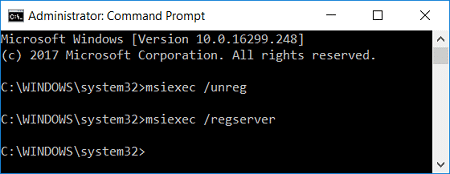
3.Reinicie su PC para guardar los cambios.
4.Si el problema no se resuelve, presione la tecla de Windows + R, luego escriba lo siguiente y presione Entrar:
%windir%system32
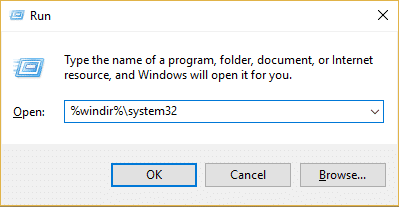
5. Localice el Msiexec.exe luego anote la dirección exacta del archivo, que sería algo como esto:
C:WINDOWSsystem32Msiexec.exe
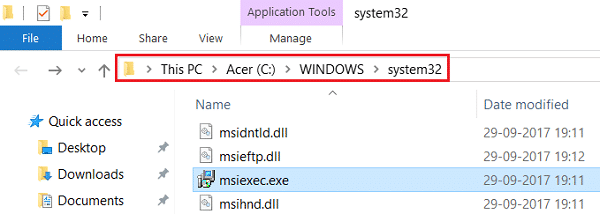
6. Presione la tecla de Windows + R y luego escriba regeditar y presione Entrar para abrir el Editor del Registro.

7. Navegue hasta la siguiente clave de registro:
HKEY_LOCAL_MACHINESYSTEMCurrentControlSetServiciosMSIServer
8.Seleccione servidor MSIS luego, en el panel derecho de la ventana, haga doble clic en Ruta de la imagen.

9.Ahora escriba la ubicación del archivo Msiexec.exe que anotó anteriormente en el campo de datos de valor seguido de “/V” y todo se vería así:
C:WINDOWSsystem32Msiexec.exe /V
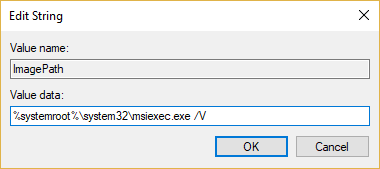
10. Inicie su PC en modo seguro utilizando cualquiera de los métodos que se enumeran aquí.
11.Presione la tecla de Windows + X y luego seleccione Símbolo del sistema (administrador).

12.Escriba el siguiente comando y presione Enter:
msiexec /servidor de registro
%windir%Syswow64Msiexec /servidor de registro
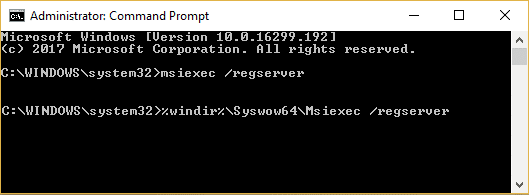
13. Cierra todo y arranca tu PC normalmente. A ver si eres capaz de Arreglar el error de acceso denegado del instalador de Windows, si no, continúe con el siguiente método.
Método 3: restablecer el servicio de instalación de Windows
1.Abra el Bloc de notas, luego copie y pegue lo siguiente tal como está:
Windows Registry Editor Version 5.00 [HKEY_LOCAL_MACHINESYSTEMCurrentControlSetServicesmsiserver] "DisplayName"="@%SystemRoot%\system32\msimsg.dll,-27" "ImagePath"=hex(2):25,00,73,00,79,00,73,00,74,00,65,00,6d,00,72,00,6f,00,6f,00, 74,00,25,00,5c,00,73,00,79,00,73,00,74,00,65,00,6d,00,33,00,32,00,5c,00,6d, 00,73,00,69,00,65,00,78,00,65,00,63,00,20,00,2f,00,56,00,00,00 "Description"="@%SystemRoot%\system32\msimsg.dll,-32" "ObjectName"="LocalSystem" "ErrorControl"=dword:00000001 "Start"=dword:00000003 "Type"=dword:00000010 "DependOnService"=hex(7):72,00,70,00,63,00,73,00,73,00,00,00,00,00 "ServiceSidType"=dword:00000001 "RequiredPrivileges"=hex(7):53,00,65,00,54,00,63,00,62,00,50,00,72,00,69,00,76, 00,69,00,6c,00,65,00,67,00,65,00,00,00,53,00,65,00,43,00,72,00,65,00,61,00, 74,00,65,00,50,00,61,00,67,00,65,00,66,00,69,00,6c,00,65,00,50,00,72,00,69, 00,76,00,69,00,6c,00,65,00,67,00,65,00,00,00,53,00,65,00,4c,00,6f,00,63,00, 6b,00,4d,00,65,00,6d,00,6f,00,72,00,79,00,50,00,72,00,69,00,76,00,69,00,6c, 00,65,00,67,00,65,00,00,00,53,00,65,00,49,00,6e,00,63,00,72,00,65,00,61,00, 73,00,65,00,42,00,61,00,73,00,65,00,50,00,72,00,69,00,6f,00,72,00,69,00,74, 00,79,00,50,00,72,00,69,00,76,00,69,00,6c,00,65,00,67,00,65,00,00,00,53,00, 65,00,43,00,72,00,65,00,61,00,74,00,65,00,50,00,65,00,72,00,6d,00,61,00,6e, 00,65,00,6e,00,74,00,50,00,72,00,69,00,76,00,69,00,6c,00,65,00,67,00,65,00, 00,00,53,00,65,00,41,00,75,00,64,00,69,00,74,00,50,00,72,00,69,00,76,00,69, 00,6c,00,65,00,67,00,65,00,00,00,53,00,65,00,53,00,65,00,63,00,75,00,72,00, 69,00,74,00,79,00,50,00,72,00,69,00,76,00,69,00,6c,00,65,00,67,00,65,00,00, 00,53,00,65,00,43,00,68,00,61,00,6e,00,67,00,65,00,4e,00,6f,00,74,00,69,00, 66,00,79,00,50,00,72,00,69,00,76,00,69,00,6c,00,65,00,67,00,65,00,00,00,53, 00,65,00,50,00,72,00,6f,00,66,00,69,00,6c,00,65,00,53,00,69,00,6e,00,67,00, 6c,00,65,00,50,00,72,00,6f,00,63,00,65,00,73,00,73,00,50,00,72,00,69,00,76, 00,69,00,6c,00,65,00,67,00,65,00,00,00,53,00,65,00,49,00,6d,00,70,00,65,00, 72,00,73,00,6f,00,6e,00,61,00,74,00,65,00,50,00,72,00,69,00,76,00,69,00,6c, 00,65,00,67,00,65,00,00,00,53,00,65,00,43,00,72,00,65,00,61,00,74,00,65,00, 47,00,6c,00,6f,00,62,00,61,00,6c,00,50,00,72,00,69,00,76,00,69,00,6c,00,65, 00,67,00,65,00,00,00,53,00,65,00,41,00,73,00,73,00,69,00,67,00,6e,00,50,00, 72,00,69,00,6d,00,61,00,72,00,79,00,54,00,6f,00,6b,00,65,00,6e,00,50,00,72, 00,69,00,76,00,69,00,6c,00,65,00,67,00,65,00,00,00,53,00,65,00,52,00,65,00, 73,00,74,00,6f,00,72,00,65,00,50,00,72,00,69,00,76,00,69,00,6c,00,65,00,67, 00,65,00,00,00,53,00,65,00,49,00,6e,00,63,00,72,00,65,00,61,00,73,00,65,00, 51,00,75,00,6f,00,74,00,61,00,50,00,72,00,69,00,76,00,69,00,6c,00,65,00,67, 00,65,00,00,00,53,00,65,00,53,00,68,00,75,00,74,00,64,00,6f,00,77,00,6e,00, 50,00,72,00,69,00,76,00,69,00,6c,00,65,00,67,00,65,00,00,00,53,00,65,00,54, 00,61,00,6b,00,65,00,4f,00,77,00,6e,00,65,00,72,00,73,00,68,00,69,00,70,00, 50,00,72,00,69,00,76,00,69,00,6c,00,65,00,67,00,65,00,00,00,53,00,65,00,4c, 00,6f,00,61,00,64,00,44,00,72,00,69,00,76,00,65,00,72,00,50,00,72,00,69,00, 76,00,69,00,6c,00,65,00,67,00,65,00,00,00,00,00 "FailureActions"=hex:84,03,00,00,00,00,00,00,00,00,00,00,03,00,00,00,14,00,00, 00,01,00,00,00,c0,d4,01,00,01,00,00,00,e0,93,04,00,00,00,00,00,00,00,00,00 [HKEY_LOCAL_MACHINESYSTEMCurrentControlSetServicesmsiserverEnum] "0"="Root\LEGACY_MSISERVER\0000" "Count"=dword:00000001 "NextInstance"=dword:00000001
2. Ahora, desde el menú del Bloc de notas, haga clic en Archivo luego haga clic Guardar como.
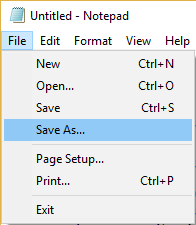
3.Desde el Guardar como tipo menú desplegable seleccionar Todos los archivos.
4. Nombre el archivo como MSIrepair.reg (La extensión del registro es muy importante).
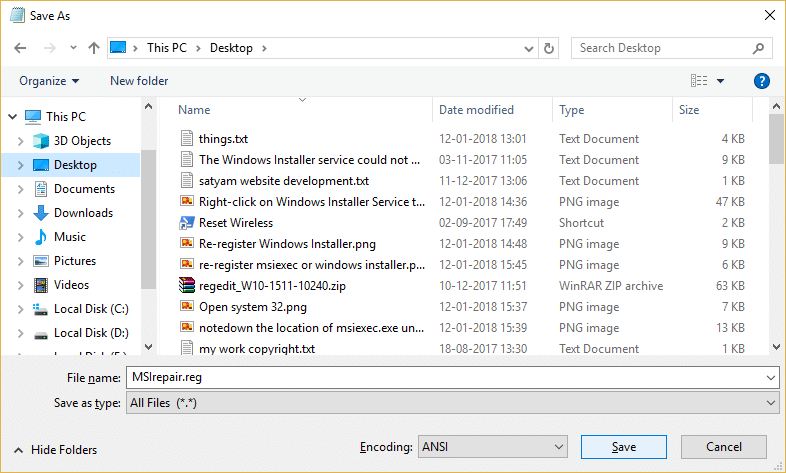
5. Navegue hasta el escritorio o donde desee guardar el archivo y luego haga clic en Ahorrar.
6. Ahora haga clic derecho en el archivo MSI repair.reg y seleccione Ejecutar como administrador.
7.Reinicie su PC para guardar los cambios y ver si puede Solucionar el error de acceso denegado del instalador de Windows.
Método 4: reinstalar el instalador de Windows
Nota: Solo se aplica a la versión anterior de Windows
1.Presione la tecla de Windows + X y luego seleccione Símbolo del sistema (administrador).

2. Escriba el siguiente comando en cmd y presione Entrar después de cada uno:
cd %windir%system32 attrib -r -s -h dllcache ren msi.dll msi.old ren msiexec.exe msiexec.old ren msihnd.dll msihnd.old exit
3.Reinicie su PC y luego descargue Windows Installer 4.5 Redistributable desde Sitio web de Microsoft aquí.
4. Instale el paquete Redistribuible y luego reinicie su PC.
.
Eso es todo lo que has logrado Arreglar el error de acceso denegado del instalador de Windows pero si aún tiene alguna pregunta sobre esta guía, no dude en hacerla en la sección de comentarios.